Notificaciones
La funcionalidad Notificaciones de Hashdata está diseñada para garantizar que los usuarios estén efectivamente informados sobre eventos, cambios o acciones que requieren su atención dentro del sistema. Estas notificaciones juegan un papel fundamental en la gestión de tareas y el mantenimiento de la comunicación entre colaboradores, optimizando los flujos de trabajo y garantizando una mayor productividad.
Se pueden activar notificaciones sobre adiciones, cambios y eliminaciones de respuestas, y las condiciones de activación son personalizables.
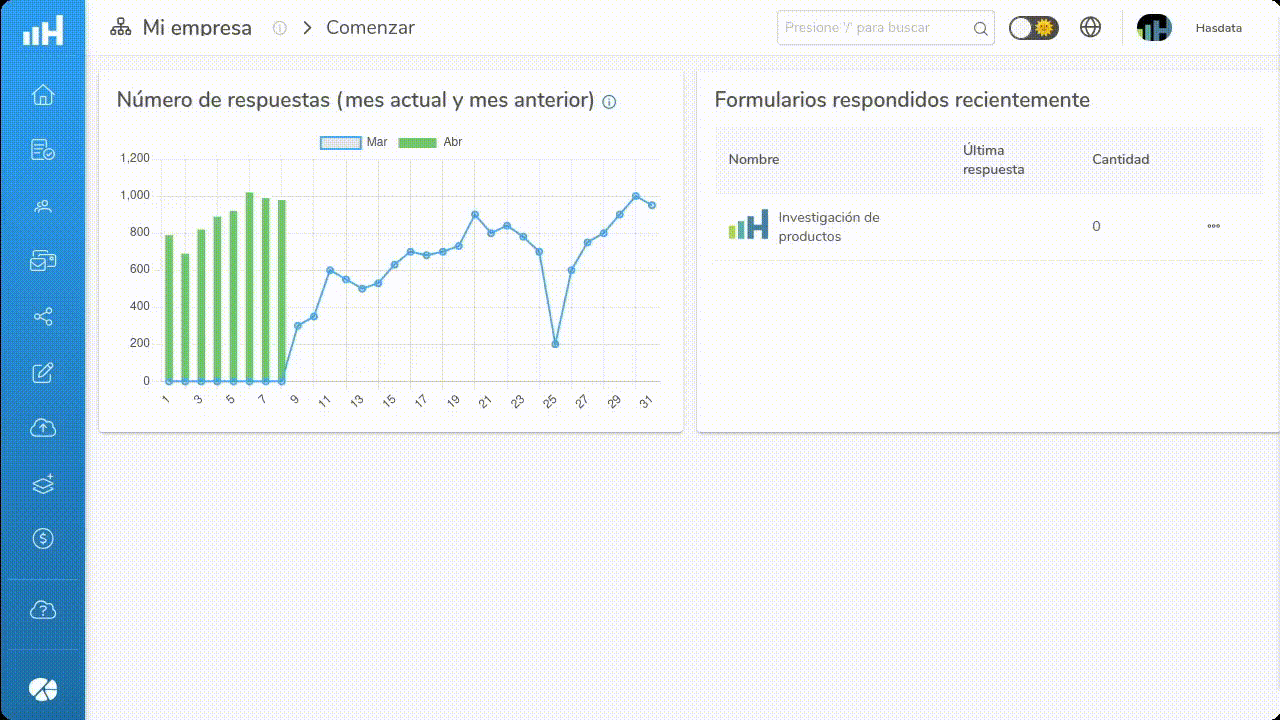
Funciones de configuración de notificacionesHaga clic en la imagen para ampliarla.
Beneficios de la función
- Agilidad: los usuarios conocen las acciones importantes en el menor tiempo posible;
- Organización: reduce el riesgo de olvidar o retrasar tareas críticas;
- Compromiso: promueve una mayor interacción con el sistema y actividades colaborativas;
- Flexibilidad: La personalización garantiza que cada usuario reciba solo notificaciones relevantes.
Para incluir notificaciones
- Haga clic en
;
- En la pestaña Eventos, ingrese el título de la notificación;
- Defina al menos un criterio de activación de notificaciones: incluir nueva colección, cambiar colección y eliminar colección;
- Cree tantas condiciones de activación como necesite. Si no hay ninguna condición de activación para la notificación, se enviará cuando ocurra el evento seleccionado;
Saber más sobre cómo crear condiciones de activación
Condiciones
-
Selecciona la pregunta condicional. Se muestran todas las preguntas presentes en el formulario en el orden en que fueron insertadas.
-
Tras elegir la pregunta condicional, el sistema presentará el operador lógico de la condición según el tipo del elemento de la pregunta condicional. Por ejemplo, para los elementos del tipo Selección única y Selecciones múltiples, se mostrarán las siguientes opciones: igual a, esté completada o esté vacía; para elementos del tipo Texto, se presentarán: igual a, incluye, esté completada y esté vacía.
-
Define el valor de la pregunta condicional que debe cumplirse para completar la condición lógica. Para elementos de los tipos Selección única y Selecciones múltiples, por ejemplo, se presentan las opciones de respuesta disponibles. Para elementos del tipo Texto, es necesario indicar el texto esperado.
-
Incluye, mediante el botón
tantas condiciones de visualización como sean necesarias.
-
El botón
ordena las condiciones lógicas automáticamente, según el orden en que los elementos fueron insertados en el formulario. Por ejemplo, si una pregunta de una condición precede al orden de la pregunta de la condición anterior, esa condición se colocará antes de esta.
Notificar cuando
Define qué operador lógico debe considerarse entre las condiciones de visualización definidas.1. Todas las condiciones sean satisfechas
Considera un operador lógico Conjunción (AND). Devuelve verdadero solo si todas las condiciones involucradas son verdaderas.
Como ejemplo de operador lógico Conjunción (AND), considera la siguiente pregunta condicional: "¿Te gustaría programar una entrevista?"
Esta pregunta se mostrará solo si todas las condiciones siguientes son verdaderas:
- Condición 1: El usuario seleccionó "Sí" para la pregunta "¿Tienes interés en nuestros servicios?"
- Condición 2: El usuario indicó que reside en Brasil en la pregunta "¿En qué país vives?"
- Condición 3: El usuario eligió un rango de ingresos mayor a "R$ 10.000" en la pregunta "¿Cuál es tu rango de ingresos mensuales?"
En este escenario, la pregunta sobre programar una reunión solo se mostrará si el usuario demostró interés en los servicios, vive en Brasil y tiene un rango de ingresos específico. Es decir, la lógica sería:
Condición 1 AND Condición 2 AND Condición 3
Solo cuando las tres condiciones se cumplan, la pregunta condicional se mostrará. Si alguna de estas condiciones no se cumple, la pregunta se omitirá en el formulario.
2. Cualquiera de las condiciones sea satisfecha
Considera un operador lógico Disyunción (OR). Devuelve verdadero solo si al menos una de las condiciones involucradas es verdadera.
Como ejemplo de operador lógico Disyunción (OR), considera la siguiente pregunta condicional: "¿Te gustaría recibir materiales informativos?". Esta pregunta se mostrará si al menos una de las siguientes condiciones es verdadera:
- Condición 1: El usuario marcó "Sí" en la pregunta "¿Tienes interés en aprender más sobre nuestros productos?"
- Condición 2: El usuario seleccionó la opción "Newsletter" en la pregunta "¿Te gustaría suscribirte a nuestra lista de correos?"
- Condición 3: El usuario indicó "Sí" para la pregunta "¿Te gustaría recibir noticias de promociones y ofertas?"
En este escenario, la pregunta condicional se mostrará si el usuario demostró interés en los productos, o se interesó en recibir "newsletter" o desea recibir promociones y ofertas:
Condición 1 OR Condición 2 OR Condición 3
Así, si alguna de estas condiciones se cumple, la pregunta sobre recibir materiales informativos se mostrará.
3. Ninguna condición sea satisfecha
Significa que todas las condiciones fallaron o son falsas. En términos lógicos, esto equivale a la Negación (NOT) de cada una de las condiciones individuales combinadas con el operador de Conjunción (AND).Ejemplo de operador lógico Negación (NOT) en el contexto de la expresión "todas las condiciones son falsas"
Negación (NOT): la negación siempre se evalúa primero, es decir, precede a la Conjunción (AND) y la Disyunción (OR). Invierte el valor lógico de una expresión. Si se aplica a una condición verdadera, la convierte en falsa, y viceversa.
Supón que estás creando un formulario que debe mostrar una pregunta adicional sobre "Opciones de envío" solo si ninguna de las siguientes condiciones se cumple:
- Condición 1: El usuario seleccionó "Envío exprés".
- Condición 2: El usuario seleccionó "Retiro en tienda".
- Condición 3: El usuario seleccionó "Envío internacional".
En este caso, la pregunta sobre "Opciones de envío" solo se mostrará si el usuario no selecciona ninguna de estas opciones. Es decir, si el usuario elige un método de envío que no sea "Envío exprés", "Retiro en tienda" o "Envío internacional", la pregunta se mostrará.
Expresión lógica:
NOT (Condición 1) AND NOT (Condición 2) AND NOT (Condición 3)
Por lo tanto, la pregunta sobre "Opciones de envío" solo se mostrará si todas las condiciones anteriores fallan (es decir, si ninguna de las condiciones definidas se cumple).
4. Usar expresión
Esta opción permite personalizar la expresión lógica entre las condiciones. Al seleccionar esta opción, cada condición recibe un identificador, por ejemplo: A.Los identificadores representan cada una de las condiciones y sirven para crear una expresión que deberá cumplirse para mostrar el contenido condicional. Ejemplo:
($A and (not $B)) or $C
Considerando esta expresión lógica, el contenido condicional solo se mostrará si: A es VERDADERO y B es FALSO, o C es VERDADERO, siendo A, B y C las tres condiciones de visualización.
-
En la pestaña Destinatarios, elija los destinatarios de la notificación. Puedes elegir entre colaboradores o por pregunta/respuesta;
-
En la pestaña Configuración de PDF, elija la configuración de exportación de PDF que se enviará como archivo adjunto al correo electrónico de notificación : - Mostrar texto auxiliar - Mostrar elementos de tipo 'Visualización de imagen' - Mostrar elementos de tipo 'Visualización de texto' - Mostrar respuestas en blanco - Mostrar números de preguntas - Tamaño de visualización de foto: pequeño, mediano o grande - Elegir preguntas
-
Haga clic en
para guardar la configuración.
Para administrar notificaciones
Las notificaciones registradas para el formulario están disponibles en la pestaña Notificaciones y puedes:
- Habilitar/deshabilitar notificación;
- Editar destinatarios;
- Clonar la notificación;
- Borrar.